Licences
Citrix Provisioning est disponible dans le cadre de Programmes et fonctionnalités et est octroyé sous licence par machine cible. Chaque machine cible provisionnée utilise une licence Citrix Cloud unique, qu’il s’agisse d’un centre de données exécutant Windows Server ou d’un bureau exécutant une version de bureau de Windows.
Le serveur de licences Citrix doit être installé sur un serveur pouvant communiquer avec tous les serveurs Citrix Provisioning de la batterie. Vous avez besoin d’un serveur de licences par batterie Citrix Provisioning. Vous pouvez utiliser le même serveur de licences pour plusieurs batteries Citrix Provisioning. Le nombre total de licences est partagé entre les batteries.
Pour bénéficier des dernières fonctionnalités de Provisioning, veillez à utiliser la version la plus récente du serveur de licences Citrix. Si vous mettez à niveau Citrix Provisioning vers la dernière version, la dernière version du serveur de licences est requise. Si vous ne mettez pas à niveau vers la dernière version du serveur de licences, la licence du produit entre dans la période de grâce de 30 jours.
Important :
Les serveurs Provisioning Server doivent être connectés au serveur de licences pour fonctionner correctement. Utilisez la version la plus récente du serveur de licences Citrix pour obtenir les dernières fonctionnalités. Citrix vous recommande de mettre à niveau le serveur de licences avant de mettre à niveau Citrix Provisioning pour éviter des conflits de licences liés aux périodes de grâce.
Tenez compte des options suivantes lorsque vous choisissez le serveur à utiliser en tant que serveur de licences :
- Single system : installez le serveur de licences sur le même système que Citrix Provisioning. Cette option convient aux évaluations, laboratoires d’essai ou implémentations utilisant un seul produit Citrix.
- Stand-alone : installez le serveur de licences sur un autre système. Cette option convient à des implémentations plus importantes ou utilisant plusieurs produits Citrix.
- Pointer vers un serveur de licences existant.
Pour de plus amples informations sur le système de licences Citrix, consultez la section Système de licences.
Pour plus d’informations sur les licences en volume de disque virtuel, consultez la section Configuration d’un vDisk pour les licences en volume Microsoft.
Délai de grâce des licences
Il existe deux types de période de grâce :
- La période de grâce standard est de 30 jours (720 heures). L’installation initiale du serveur de licences fournit des licences de démarrage pour tous les produits Citrix. Les licences de démarrage expirent après 30 jours. Le décompte des 30 jours commence lorsque le produit vous invite à installer la licence de démarrage pour la première fois. Les licences Citrix Provisioning doivent être installées durant cette période. La licence de démarrage d’un produit Citrix est invalidée si une licence pour ce produit est installée.
- La période de grâce en cas de perte de la connexion au serveur de licences est de 30 jours (720 heures). Si la connexion au serveur de licences Citrix est perdue, Citrix Provisioning continue d’approvisionner les systèmes pendant 30 jours.
Lorsque Citrix Provisioning est en période de grâce, vous êtes averti par un message dans l’observateur d’événements du serveur Citrix Provisioning.
Lorsqu’une période de grâce expire, toutes les machines cibles sont arrêtées.
Important :
lorsque vous mettez à niveau un environnement existant vers la dernière version de Citrix Provisioning, vous devez mettre à niveau vers la dernière version du serveur de licences. Si vous ne réalisez pas cette mise à niveau, Citrix Provisioning entre dans une période de grâce de licence de 30 jours. Aucune nouvelle fonctionnalité du produit n’est indisponible.
Installation d’un serveur de licences
Téléchargez la dernière version du système de licences Citrix depuis la page de téléchargement sur http://www.citrix.com/downloads/licensing.html.
Remarque :
Redémarrez le service de streaming si Citrix Provisioning est installé après le serveur de licences ou si de nouvelles licences sont ajoutées.
Type de licence pour Citrix Cloud
Le type de licence PVS\_CCLD\_CCS prend en charge Citrix Virtual Apps and Desktops Service dans Citrix Cloud. Ce type de licence s’applique à la fois aux systèmes d’exploitation de bureau et de serveur servant les machines cibles provisionnées, remplaçant les licences Citrix Provisioning existantes sur site pour les ordinateurs de bureau et les centres de données.
Remarque :
Ce type de licence Citrix Cloud remplace la licence Citrix Provisioning locale existante pour les ordinateurs de bureau et le provisioning des centres de données. Il possède la même priorité de licence que les licences locales lors du regroupement de licences Citrix.
La fonctionnalité de remplacement sur site ne s’applique pas aux licences Citrix Cloud. Chaque machine cible de Citrix Provisioning extrait une seule licence Citrix Cloud, quel que soit le type de système d’exploitation, par exemple un centre de données ou un poste de travail.
Citrix Provisioning détermine les options de licence pour Citrix Cloud. Si vous utilisez un serveur de licences avec Citrix Provisioning, les licences Citrix Cloud seront consommées si l’option Cloud est sélectionnée lors de l’installation initiale. Une licence locale est utilisée si l’option Licence locale est sélectionnée lors de la configuration de Citrix Provisioning.
Important :
Redémarrez le service de streaming Citrix Provisioning chaque fois que des modifications sont apportées aux options de licence. Par exemple, lors du passage d’une licence Citrix Cloud à un schéma de licence sur site.
Utilisez l’assistant de configuration Citrix Provisioning Configuration Wizard pour spécifier une licence Cloud. Dans l’écran License Server, cliquez sur le bouton radio Cloud, puis sur Next pour continuer le processus de configuration :
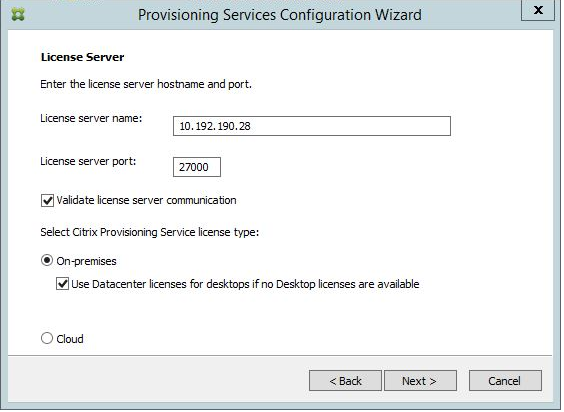
Vous pouvez également afficher ou modifier le type de licence dans l’écran Farm Properties. Dans l’onglet Licensing, sélectionnez le type de licence approprié. Cliquez sur Cloud, puis sur OK :
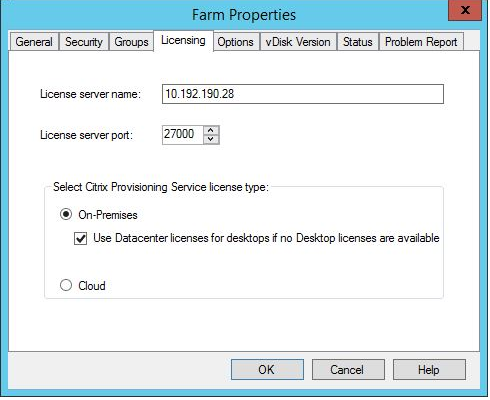
Remarque :
La fonctionnalité de remplacement sur site ne s’applique pas aux licences Citrix Cloud. Chaque machine cible de Citrix Provisioning extrait une seule licence Citrix Cloud, quel que soit le type de système d’exploitation, par exemple un centre de données ou un poste de travail.
Utilisation de l’activation accélérée de Microsoft Office
Un administrateur peut forcer l’activation immédiate d’une licence Microsoft Office une fois qu’un système démarre. Dans les versions précédentes, un disque virtuel provisionné active une licence au démarrage de la machine virtuelle. Ce long processus d’arrière-plan a lieu après que la machine virtuelle a atteint l’écran de connexion à Citrix Virtual Apps and Desktops. Par conséquent, les utilisateurs rencontrent des conflits de licence qui les amènent à croire qu’une licence n’existe pas pour la machine virtuelle.
Pour accéder à cette nouvelle fonctionnalité :
- utilisez l’onglet Microsoft Volume Licensing dans l’écran Propriétés du disque virtuel. Cliquez sur le bouton radio Key Management Service (KMS), puis activez la case à cocher Accelerated Office Activation. Sélectionnez OK pour appliquer la modification de configuration au disque virtuel.
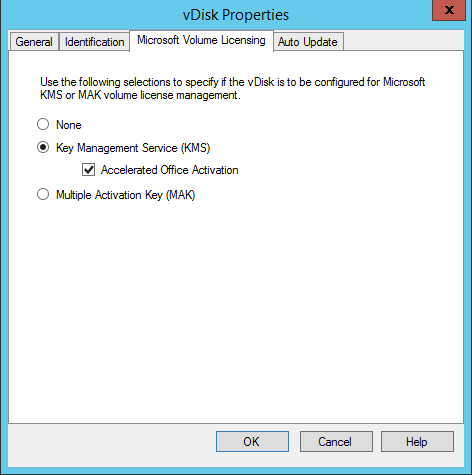
- Utilisez l’assistant de création d’image de Citrix Provisioning. Dans l’écran Microsoft Volume Licensing, cliquez sur l’option de gestion des licences appropriée pour le disque virtuel. Cliquez sur le bouton radio Key Management Service (KMS), puis activez la case à cocher Accelerated Office Activation. Sélectionnez Next pour appliquer la modification de configuration au disque virtuel et continuer à configurer le disque virtuel.
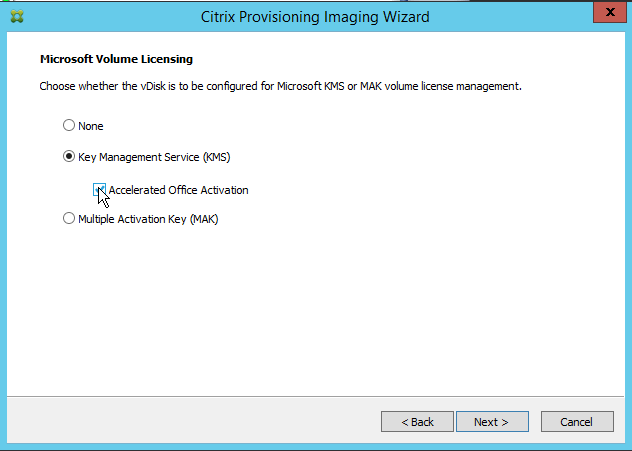
Conseil :
Pour les mises en œuvre utilisant Microsoft Active Directory, définissez l’option Microsoft Volume Licensing dans la propriété vDisk sur None. Si le système d’exploitation répond à la configuration requise définie par Microsoft, Windows s’active automatiquement. Pour de plus amples informations et connaître les conditions préalables requises pour Active Directory Windows, consultez la section Effectuer une activation basée sur Active Directory.